相対チャートを使う
複数の銘柄を比較して分析する場合は、相対チャートを使います。
複数の銘柄を選択し、同期間のなかで、始点から各銘柄の値上がり率がどのように推移したかを表示させます。複数の関連銘柄、同業種銘柄を比較するのに便利な機能です。
 「相対チャート」画面では、PTS取引のデータは表示されません。
「相対チャート」画面では、PTS取引のデータは表示されません。

- 日中足(ティック、1分、3分、5分、10分、15分、30分、1時間足)のチャートはリアルタイムで更新されます。
- 日足、週足、月足、および四半期足のチャートは自動更新されません。
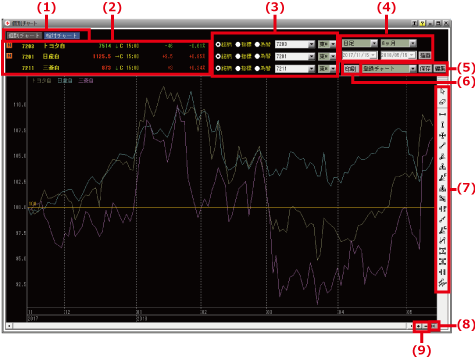
| 番号 | 項目名 | 説明 |
|---|---|---|
| (1) | 表示切替ボタン | ボタンをクリックすると、「個別チャート」画面に切り替わります。 |
| (2) | 銘柄情報エリア |
銘柄名をクリックすると、「取引ポップアップ」画面または「個別銘柄」画面が表示されます。
 銘柄名をクリックしたときに表示する画面を設定できます。
銘柄名をクリックしたときに表示する画面を設定できます。 |
| (3) | 銘柄検索エリア |
銘柄名または銘柄コードを入力することで、チャートを表示する銘柄を検索できます。 |
| (4) | 集計単位/期間 | 日足、週足などの集計単位と、チャートを描画する期間を選択できます。 |
| (5) | 「登録チャート」 | 一度表示した銘柄の組み合わせを保存できます。保存するには、「登録チャート」右側の「保存」ボタンをクリックします。保存した銘柄の組み合わせは、「▼」ボタンをクリックすると一覧から選択できます。 |
| (6) | 「印刷」ボタン | ボタンをクリックすると、表示されているチャートを印刷できます。 |
| (7) | 分析ツール |
チャート上に分析線を描画できます。ツールを選択し、チャート上をクリックまたはドラッグして描画します。 |
| (8) |  ボタン ボタン |
チャート上の任意の日付の各銘柄の値上がり率を表示できます。このボタンをオンにした状態で、チャート上の目的の日付にカーソルを合わせます。
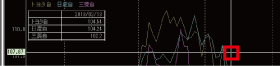
|
| (9) |
|
|
相対チャートで分析する
ここでは、3つの銘柄のチャートを表示し、その組み合わせを保存する操作を説明します。
- 1. メインメニューバーで「チャート」ボタンをクリックする
-

「個別チャート」画面が表示されます。
 ツールバーの「メニュー」ボタンをクリックし、「チャート」→「相対チャート」を選択しても「相対チャート」画面が表示されます。この場合は、手順3に進んでください。
ツールバーの「メニュー」ボタンをクリックし、「チャート」→「相対チャート」を選択しても「相対チャート」画面が表示されます。この場合は、手順3に進んでください。
- 2. 「相対チャート」ボタンをクリックする
-
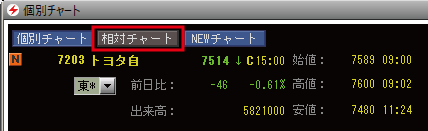
「相対チャート」画面が表示されます。
- 3. 銘柄検索エリアで3つの銘柄を検索する
-
 「銘柄を検索する」
「銘柄を検索する」

3つの銘柄のチャートが表示されます。
- 4. 「保存」ボタンをクリックする
-
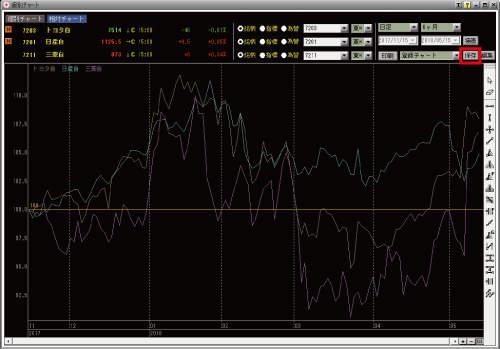
「保存」画面が表示されます。
- 5. 「新規」を選択し、名前を入力して「保存」ボタンをクリックする
-
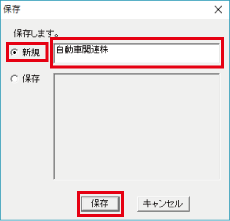
入力した名前で銘柄の組み合わせが保存されます。

- 保存した銘柄の組み合わせを呼び出すには、「▼」ボタンをクリックすると表示される一覧から銘柄の組み合わせの名前を選択します。

- 「編集」ボタンをクリックすると、銘柄の組み合わせの名前の変更や削除ができます。
- 保存した銘柄の組み合わせを呼び出すには、「▼」ボタンをクリックすると表示される一覧から銘柄の組み合わせの名前を選択します。
